access讲座-如何进入网络教室操作说明
时 间:2012-04-01 16:43:18
作 者:竹笛 ID:8 城市:上海 QQ:2851379730
摘 要:我们利用新浪Show聊天室,来进行Access视频讲座的教学,本文档介绍了如何进入网络教室的方法和操作步骤。
正 文:
1.下载并安装新浪Show软件
1)如果您是第一使用新浪Show聊天室,您需要从新浪网站上下载新浪Show软件 2011/11/16 2.2版本(软件大小12.17M),下载网址在:http://show.sina.com.cn/down.html ,如下图1所示:
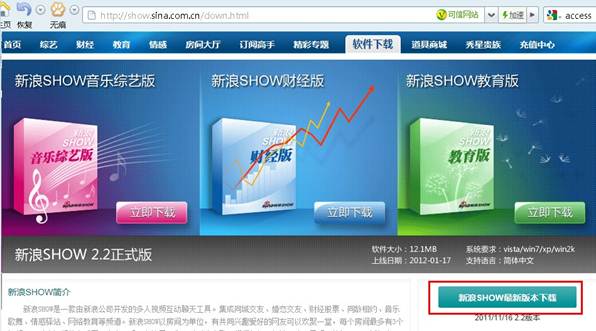
(图1:新浪Show软件下载页面)
2)从图1的右下角,红色框框处,单击 “新浪SHOW最新版本下载”下载软件。
3)下载结束后,安装新浪SHOW。
2.登录新浪SHOW软件
1)运行新浪SHOW软件,将会出现登录画面,如下图2所示:
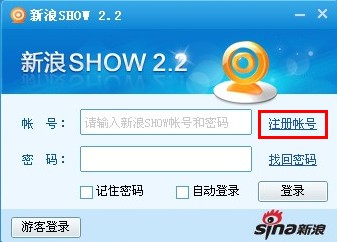
(图2:新浪Show登录画面)
若您是第1次使用新浪SHOW软件,需要注册帐号,点击图2右边红色框框处的“注册帐号”,进行注册。
2)注册成功后在账号栏内输入帐号和密码后,将出现如图3所示画面:
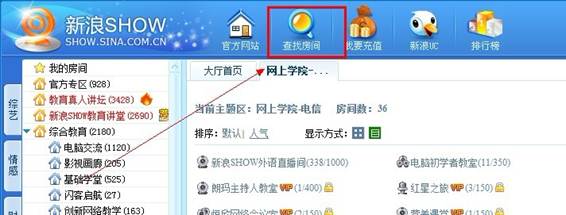
(图3:新浪Show主界面)
3)进入新浪SHOW主界面后,我们需要找到聊天室的房间,在这里,我们以采用查找方式为例来找到房间,点击图3指示的“查找房间”选项后弹出如图4所示画面:
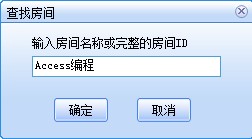
(图4:查找房间画面)
4)输入房间名称: Access编程,点击【确定】按钮。弹出查找聊天室结果,如图5所示:
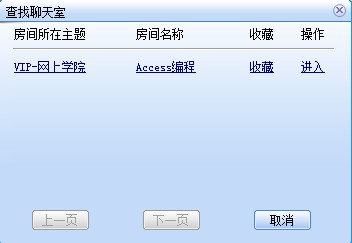
(图5:查找聊天室结果)
5)点击【进入】,将弹出密码输入画面,如图6所示:
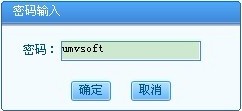
(图6:输入房间密码画面)
6)输入密码:umvsoft,点击【确定】按钮就进入了我们的网络教室。
3.网络教室使用常用方法:
1)正常模式和迷你模式的切换?
在聊天室界面右上角,点击第二个小电视形状的按钮即可切换到迷你模式, 如图7所示:

(图7:切换到迷你模式)
之后即进入迷你模式界面,此界面只显示当前发言人操作虚拟视频,如图8所示:
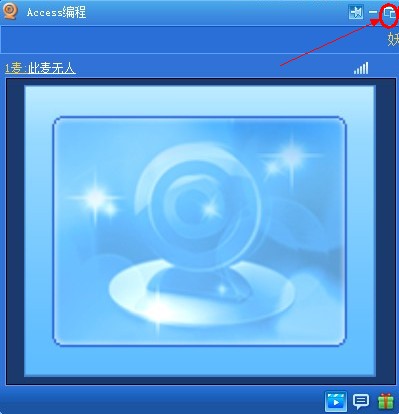
(图8:迷你模式界面)
点击右上角最右边的还原按钮,即可切换到正常模式。
2)我想发言,应该如何操作?
A.在界面下方红色矩形框中写下您要发表的内容,点击【发送】按钮即可。如图9-1所示:

(图9-1:发言画面)
B.确保您的电脑带有麦克风,点击图9-2中左下角黄色按钮【排麦】,如下图所示:

(图9-2:利用麦克风发言画面)
当系统提示【你的要麦请求已经被接受,你现在的位置为…】,即可对着麦克风发言。如图10所示:
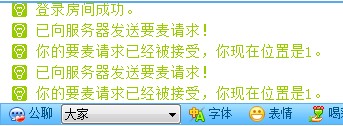
(图10:麦克风发言)
3)为什么会有回声?有回声如何处理?
在混音状态下,会有回音。处理方法为:点击界面左下角的【高级调节】,在弹出的窗口中,矩形框内选中麦克风选项。如下图所示:

(图11:处理回音)
4)为什么我听到老师的声音特别小?如何处理?
如图11所示,点击高级调节后,修改相关参数即可。
4.其它:
为了使讲课效果更佳,补足新浪SHOW的缺点,我们创建了一个QQ群来辅助教学,以方便截大图和复制代码、网址等),请听讲座的朋友加QQ群。
Access软件网官方交流QQ群 (群号:54525238) Access源码网店
常见问答:
技术分类:
源码示例
- 【源码QQ群号19834647...(12.17)
- Access制作的RGB转CM...(09.22)
- Access制作的RGB调色板...(09.15)
- Access制作的快速车牌输入...(09.13)
- 【Access高效办公】统计当...(06.30)
- 【Access高效办公】用复选...(06.24)
- 根据变化的日期来自动编号的示例...(06.20)
- 【Access高效办公】按日期...(06.12)
- 合并列数据到一个文本框的示例;...(05.06)
- 通过命令按钮让Access列表...(04.24)

学习心得
最新文章
- 【Access有效性规则示例】两种...(10.10)
- EXCEL表格扫描枪数据录入智能处...(10.09)
- Access快速开发平台--多行文...(09.28)
- 关于从Excel导入长文本数据到A...(09.24)
- Access制作的RGB转CMYK...(09.22)
- 关于重装系统后Access开发的软...(09.17)
- Access制作的RGB调色板示例(09.15)
- Access制作的快速车牌输入改进...(09.13)
- Access颜色编号管理数据库--...(09.10)
- 分享一个Access报表最后一页始...(09.03)




.gif)

